Jailbreak del iPad con iOS 4.2.1 | Video
- Ya es posible hacer el Jailbreak a nuestro iPad con el iOS 4.2.1 a través del nuevo RedSn0w y su versión 0.9.6b4. La única pega es que el Jailbreak es tethered.
Si hace unas horas que salió el nuevo firmware iOS 4.2.1 para el iPad, hoy ya podemos disfrutar del Jailbreak gracias al trabajo del DevTeam con RedSn0w y su versión 0.9.6b4.
Antes de nada, dejar claro que el Jailbreak es tethered, es decir, que si se acaba la batería del iPad o tenemos que apagarlo por cualquier razón, para arrancar el iPad necesitaríamos un ordenador, el firmware .ipsw 4.2.1 del iPad y RedSnow. No es muy recomendable para la gente que viaja mucho con el iPad y no tiene ordenador a mano, ya que si se queda sin batería, el iPad quedaría inservible hasta que lleguemos a casa. Creo que lo habéis entendido todos ¿no?
Pues al lío:
1. Es necesario que tengamos iTunes en su versión 10.1 para poder instalar el iOS y hacer el Jailbreak.
2. Descargar el iOS 4.2.1 para iPad. Podéis hacerlo desde este enlace.
3. Tenemos que tener nuestro iPad actualizado a la versión 4.2.1. Para hacerlo entramos en iTunes y lo actualizamos.
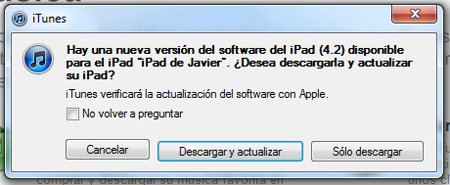
4. Una vez que tenemos nuestro iPad actualizado a la versión 4.2.1, descargamos RedSnow 0.9.6b4 desde estos enlaces (Windows) (Mac) y lo abrimos.
5. Ahora pulsamos en Browse y seleccionamos el archivo con el iOS 4.2.1 que nos hemos descargado en el paso 2 y le damos a Next.
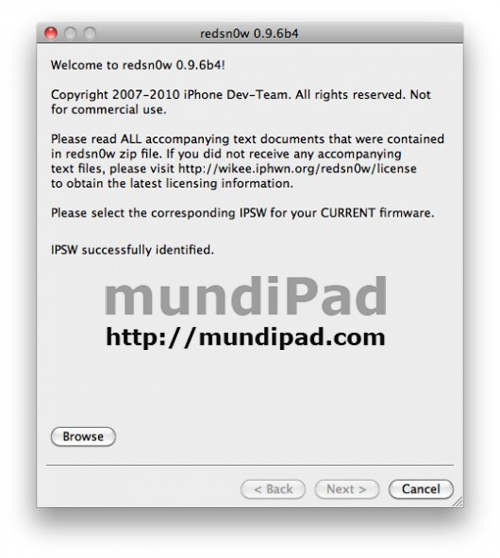
6. Ahora tenemos que seleccionar la pestaña de Cydia para que nos lo instale en nuestro iPad y pulsamos en Next otra vez.
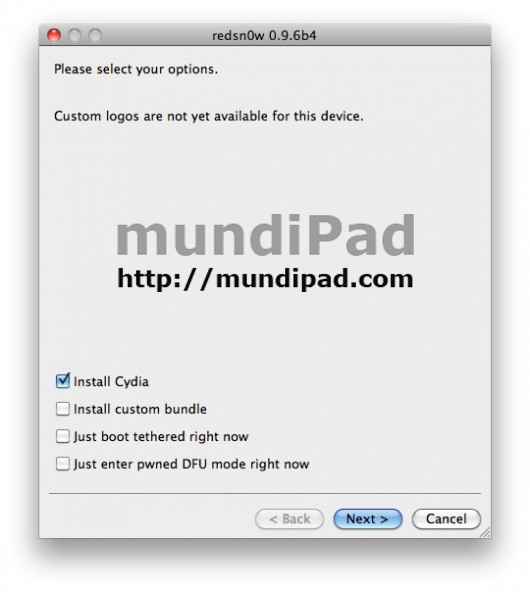
7. Después de un proceso, RedSn0w nos dará las instrucciones para que apaguemos el iPad y luego lo pongamos en modo DFU, como siempre pulsando POWER+HOME y en el momento que se pone la pantalla en negro soltamos POWER sin soltar HOME y esperamos hasta que entre en el modo DFU.
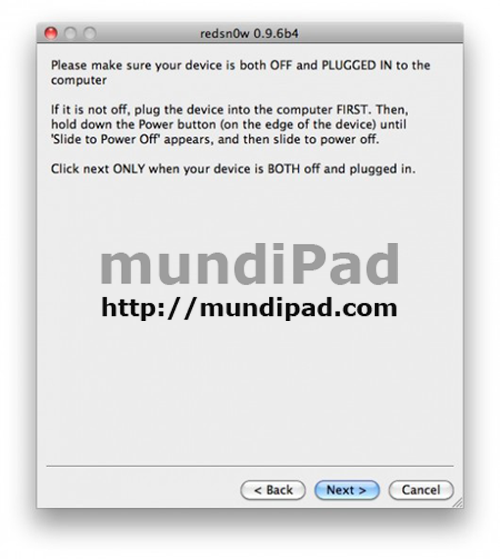
8. Ya tenemos nuestro iPad con Jailbreak y Cydia. Ahora nos saldrá esta pantalla en la que podremos ver la advertencia de que el Jailbreak es tethered y que hay que abrir el iPad con un ordenador y RedSn0w cuando se nos vaya la batería o lo apaguemos.
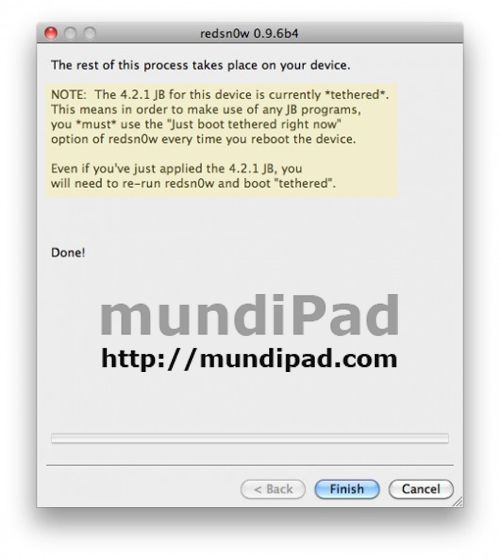
¿Y si se nos apaga o tenemos que reiniciar el iPad? ¿Cómo lo hacemos?
Pues es muy sencillo, en MundiPad.com os explicamos siempre los pasos a seguir para que no os perdáis. Lo más importante es que el archivo que antes os habéis descargado en el paso 2, lo tengáis a mano para reiniciar RedSn0w y poder hacer el Jailbreak al iPad cada vez que se nos apague. RedSn0w siempre nos va a pedir ese archivo:
1. Abrimos RedSn0w que hemos descargado anteriormente (Windows) (Mac)
2. Ahora pulsamos en Browse y seleccionamos el archivo con el iOS 4.2.1 que nos hemos descargado en el paso 2 y le damos a Next.
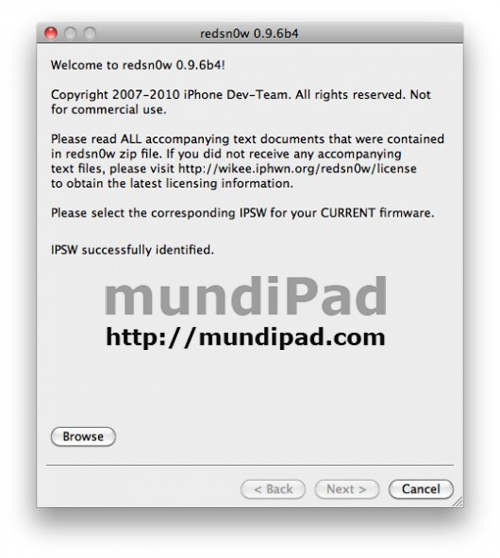
3. Ahora en esta ventana que nos va a salir después de un breve proceso, vamos a elegir la opción que os resaltamos en amarillo y ya no tendremos que marcar la casilla de Cydia. La opción es «Just boot tethered right now»
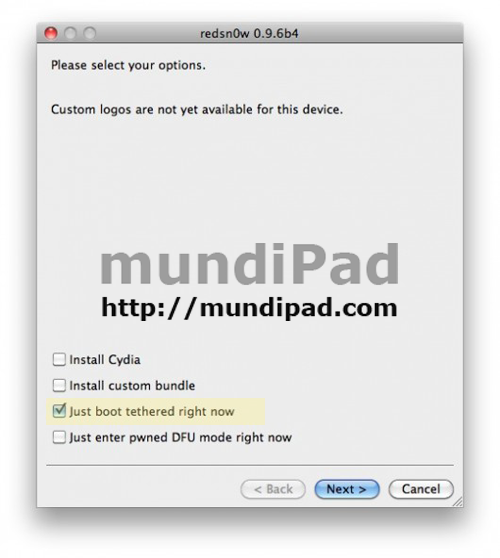
4. Cuando termine el proceso, podremos ver que se reinicia y en vez de salir la manzana de Apple, ahora nos va a salir una piña, logo del DevTeam.
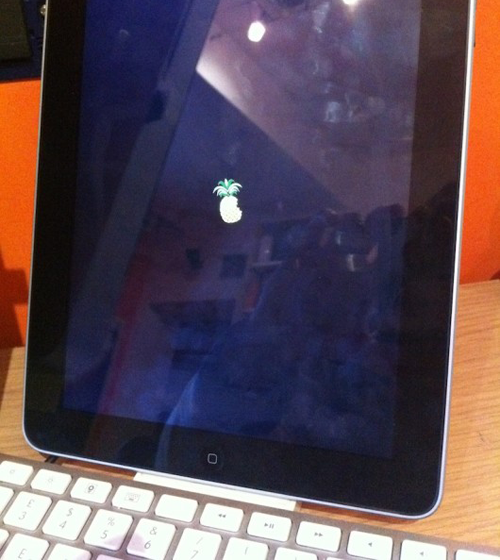
Ya hemos conseguido hacer el Jailbreak de nuestro iPad en la versión 4.2.1 y, aunque el Jailbreak es tethered y no untethered, por lo menos podremos instalar nuestros juegos y aplicaciones preferidas de forma gratuita. A ver si pronto llega GreenPois0n con su nueva herramienta y nos permite que el Jailbreak sea untethered para el iOS 4.2.x
De todas formas recomendamos que los que hagamos este Jailbreak, que si viajamos normalmente, que tengamos en un pendrive siempre con nosotros RedSn0w 0.9.6b4 y el archivo del firmware .ipsw por si se nos acaba la batería.
Os dejamos con un video del proceso del Jailbreak realizado por nosotros:

Cualquier duda la respondemos en los comentarios.





Hola!!! Tengo un problema… he intentado 4 veces desde cero hacer el jailbreak con redsnow 0.9.6b4 y parece que todo correcto… pero cuando se reinicia mi IPAD 4.2.1 veo que no hay problemas con activarse, es decir, accedo a la pantalla bloqueada. Teoricamente al ser jailbreak tethered me tendria que pedir otra vez redsnow??? pero nada… Veo que cydia se instala en un icono blanco que no se abre…
teneis alguna solucion?
tb lo he probado con version b5.
Hola Jorge, lo que tienes que hacer es pasar otra vez el RedSn0w y en vez de pichar en Cydia, pinchar en el mensaje de Just boot…. tal y como lo explico en el video.
Hola
Baje el IOS 4.0.2 directamente de Itunes, lo que no logro es conseguir el archivo firmware que aparece en su tutorial. Al bajar el archivo desde la liga que ustedes enviaron, solamente aparecen carpetas que no tienen nada que ver con el archivo del paso 2.
Me pueden por favor explicar otra forma de bajar este archivo?
Saludos
Fernando V
Aclarando sobre mi post anterior, me referia a IOS 4.2.1 para el IPAD
gracias
Fernando V
Hola Fernando Villalever:
pinchando en el enlace se abre una página donde puedes seleccionar el firmware de Apple que quieras, ahí puedes seleccionar en una pestaña el firmware 4.2.1 del iPad.
De ahí lo descargas y ACTUALIZAS el iPad y luego el mismo archivo .ipsw te vale para hacer el Jailbreak con RedSn0w.
No consigo meter el firmware 4.2.1 (solo son carpetas) y no archivo .ipsw, se guarda siempre como ZIP, alguien me el enlace para de bajarlo como un unico archivo .ispw.
Gracias
el firmware se me baja con el sistema operativo mac y yo tengo windows y solo me
reconoce carpetas,como puedo conseguirlo?gracias y muy buena explicacion
Wens, tngo un iphone 4 y tngo una duda: Tngo k kitar la tarjeta sim para instalar el jailbreak??
@jakter no hace falta que le quites la tarjeta para hacerlo.
ok, muxas gracias
Amm tengo una duda, una vez hecho el proceso y ejecutandose cydia, en una de los upgrades me hizo un reebot, y despues del mismo, cydia ya no se ejecutaba, tube de empezar el proceso de nuevo ¿es normal?
Otra duda que tengo, antes del update del ios 4.2.1 tenia el 3.2.1 con jail y una serie de apps instaladas o via Installous o bien ipa’s, en caso de hacer un reebot las apps seguiran instaladas pero no se podran ejecutar o me desapareceran? porque una vez hecho el update a 4.2.1 evidentemente itunes no me instalo todas esas apps que no eran cash.
Hola Carlos, cada vez que se reinicia el iPad, hay que volver a pasar el RedSn0w.
Las Apps que tenías en el iPad, las seguirás teniendo ya que sólo es una actualización, no una restauración. Te recomiendo, de todas formas que antes las transfieras al iTunes.
Hola!! Tengo una duda, al descargarme el firmware para mi iphone 4 (4.2.1) no me sale el archivo .ipsw, que debo hacer, vi el video y me meti en los enlaces que pusisteis. Ayuda porfaaaa
Te sale un archivo .ZIP? Prueba a cambiarle la extensión de ZIP a IPSW y lo normal es que funcione.
Al hacer todo el proceso dice q redsnow dejo de funcionar. (redsnow stop working)… akguna solucion??
Ocurriria algo si tengo el itunes 10.1.1? esque es la nueva version i no encuentro ningun link para descargar el 10.1 :S
No pasa nada, no te preocupes…
yo intente instalar un tema y se me apago y al encenderlo solo me sale la manzanita en el centro de la pantalla y nada más 🙁
holaa e echo el jailbreak a mi iphone 4 i cuando sale el icono de jailbreaking en la pantalla del iphone da error de windows i se cierra el redsnow i lo apago i enciendo i esta sin jailbreakl que ago para que no salgo el error????
@kpimkpam intenta buscar la solución en http://iPhoneosx.com que seguro que la encuentras. Esta página es para el iPad.
Tengo el ipad 3g 32gb y al hacer el proceso de redsnow se me queda bloqueado en la pantalla Downloading jailbreak data… y en el ordenador me pone Uploading ramdisk. y solo me deja apgar el ipad y no se instala nada. Que puedo hacer?
Hola amigos.
yo tengo en mi ipad la ultima version,y para el jailbreak tambien tengo que bajarme esa version para realizarlo.
muy buena la explicacion en el video.
por fin me funciona, pero ahora no me va el Wifi y lei que reiniciando los ajustes de red eso se soluciona, pero si lo hago tengo que volver a reiniciar el redsnow y entonces me vuleve a fallar el wifi. Alguna solucion?
gracias
Tengo un ipad 3G 16GB con la versión 4.2.1 he seguido todos los pasos correctamente, pero se me queda pillado en «Downloading Jailbreak Data…» y el dibujito del disco duro con la flecha verde. En pantalla del PC el redsn0w se queda con 3 rayas de carga y el mensaje de «uploading ramdisk».
No llega al momento en el que sale toda la lista de los archivos que instala.
¿puedes ayudarme?
Gracias.
Hola buen dia, buena publicacion, pero tengo unas dudas.
tengo una ipad 3G con OS 4.2.1, ya baje el redsn0w096b4 y el ipad1,1_4.2.1_8C148_Restore.ipsw
Antes de realizar este procedimiento, tengo que respaldar algo del ipad? como lo hago?
Una vez hecho el Jailbreak se podria volver a restaurar el ipad a su version original? como se hace?
Cando liberen el OS 4.3 teniendo mi ipad ya con Jailbreak lo podre actualizar o ya no?
y por ultimo saber si ya salio el Jailbreak que no necesita de una pc para reiniciarse
Soy algo novato y por mas que he leido estan son las dudas que me asaltan, te agradecere tus respuestas
Enrique ya tienes el Jailbreak untethered para el iPad que no necesita de un Pc para reiniciarse.
Te recomendamos que guardes tus aplicaciones y una copia de seguridad en iTunes. Para hacerlo pulsa con el botón derecho en iTunes sobre tu iPad y «transferir compras» Luego, cuando acabe, pulsas otra vez con el botón derecho y «Guardar Copia de Seguridad»
Para poner el iPad en su versión original basta con Restaurar desde iTunes.
Cuando salga una versión superior la podrás actualizar sin pegas, pero seguramente pierdas el Jailbreak.
Un saludo.
ola
te voy a dar un respuesta ptaq cuando estes haciendo el jailbreak no sueltes el boton de home hasta que te ponga finish ok creo que con eso te valdra
ahora te queria preguntar una cosa javier P
yo ya tenia el jailbreak en el ipad y me salia algo de un safe modo en la parte superior luego busque ayuda en internet y medijieron que borre algunas app que lo que me puede estar dando problemas es alguna app (me arrepiento de no aber acudido a mundipad)
bueno pues eso lo hice borre algundato y de repente desaparecio el cydia he intentado meterlo de nuevo y no puedo que hago
lo restauro en el itunes??
espero tu respuesta
un salu2
Cuando descargamos app del itunes a donde van a parar estas???
porfavor es urgente
Hola! tengo un problemilla y esque he pirateado el ipad cuando ya estaba pirateado.. no se si me explico.. tuve un problemilla y volvi a poner install cydia cuando ya lo tenia realmente… ahora cuando lo enciendo se me pone la manzanita igual que a ti despues del boot thetered pero a mi se me esta mucho tiempo.. voy a dejarlo la noche entera aver..
buenas tarde amigo, tengo un ipad2 y no se como liberarlo es version 5.0.1 tengo solo 2 dias con el ipad
Hola complete todos los pasos a la perfección pero no puedo pasar el whatsapp del programa itunas a mi iphone 3 me vuelve a saltar la misma advertencia que dice; no se puede por que no tiene actualizacion en ese equipo